În zilele noastre, puteți face destul de multe pe Mac. Accesul la internet este ușor cu aplicații precum Safari și aveți o mulțime de oportunități de a vă desfășura munca într-un mod mai eficient. Și, în unele cazuri, s-ar putea să nu fie nevoie să deschideți Safari.
Lectură asociată:
- Cele mai bune aplicații de e-mail pentru Mac
- Cum să utilizați Alias de e-mail pentru iCloud Mail pe iPhone, iPad și Mac
- Cum să remediați căutarea prin e-mail care nu funcționează pe macOS
- Cum să arhivați și să faceți backup pentru e-mailurile pe Mac
- Cum să utilizați aplicația Mail pe iOS: un ghid pas cu pas<
Apple a făcut mai multe modificări în aplicația Mail în ultimii ani și aveți ocazia să urmăriți firele și multe altele în prezent. Puteți adăuga și elimina cu ușurință conturile dvs. de internet pe Mac, iar noi vă vom arăta cum să faceți ambele.
În primul rând, totuși, să ne uităm la ce înseamnă de fapt „conturi de internet”.
Ce se înțelege prin conturi de internet?
Când spunem „conturi de internet”, ne referim la diferitele profiluri pe care le puteți avea pentru diferite servicii web. Exemplele includ iCloud, Google, Microsoft Exchange și AOL.
Deși am vorbit în mare măsură despre e-mailuri în introducere, acesta nu este singurul lucru pe care îl discutăm. De exemplu, dacă adăugați contul dvs. Google pe Mac, îl puteți utiliza cu mai multe alte aplicații Apple, cum ar fi Calendar și Note.
Cum să adăugați conturi de internet pe Mac-ul dvs
Înainte de a vedea cum vă puteți elimina conturile de internet în macOS, să discutăm cum le puteți adăuga. Urmați pașii de mai jos pentru a obține rezultatul dorit.
1. Deschide Setarile sistemului aplicația. Puteți face acest lucru accesând sigla Apple din stânga sus și extinzând meniul drop-down.
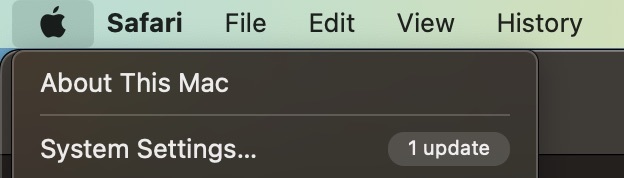
2. În Setările sistemului Mac, accesați Conturi de Internet. Veți găsi această opțiune aproape în partea de jos a barei de instrumente din stânga.
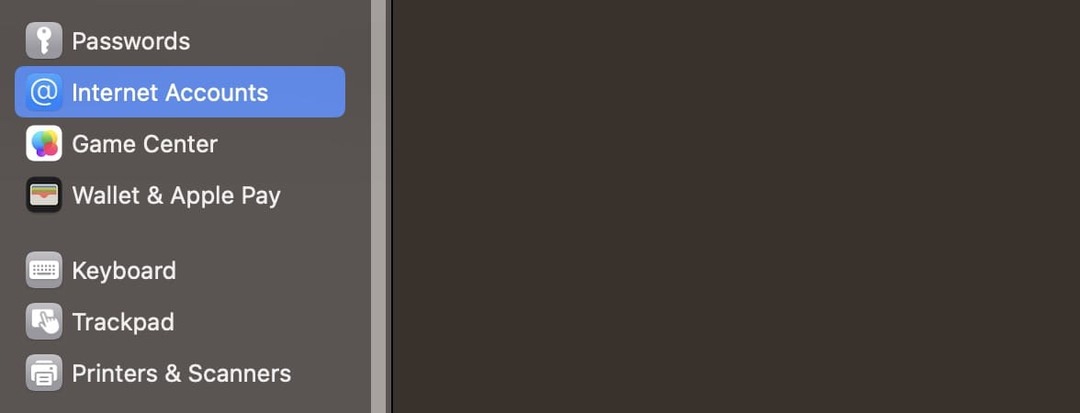
3. Faceți clic pe Adaugă cont butonul, pe care îl veți vedea aproape în partea de sus a ferestrei.

4. Alegeți furnizorul de la care doriți să adăugați contul. Poate fi necesar să vă autentificați în browserul dvs. web.
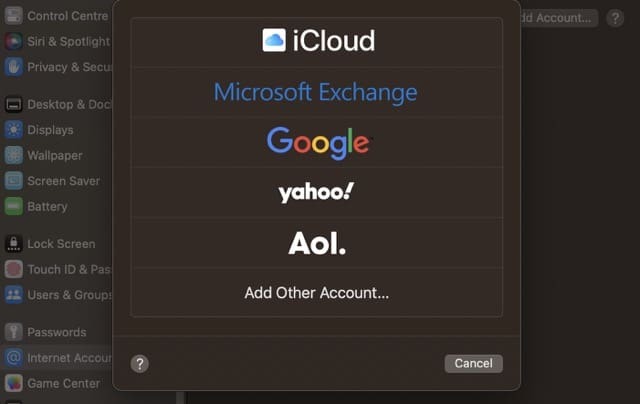
5. Parcurgeți pașii specifici profilului dvs. în browserul dvs. web. Apoi, reveniți la Setări de sistem.
6. Veți vedea o opțiune care vă întreabă cu ce doriți să vă folosiți contul. Bifați și debifați căsuțele așa cum simțiți că este necesar și apăsați Bine butonul odată ce ați terminat.
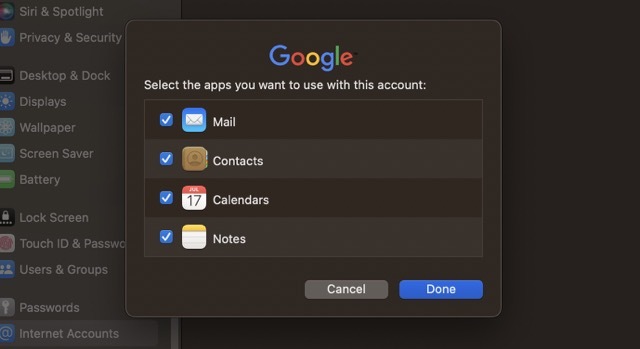
După câteva secunde, ar trebui să vedeți contul de internet nou adăugat.
Cum să eliminați conturile de internet de pe Mac-ul dvs
Acum că știți cum să adăugați conturi de internet pe Mac, să vedem cum le puteți elimina. Mai jos sunt pașii pe care trebuie să îi urmați:
1. Mergi la Setări sistem > Conturi de internet.
2. Selectați contul de internet pe care doriți să îl ștergeți.
3. Sub caseta principală de pe ecranul următor, veți vedea o opțiune intitulată Șterge cont. Faceți clic pe aceasta.
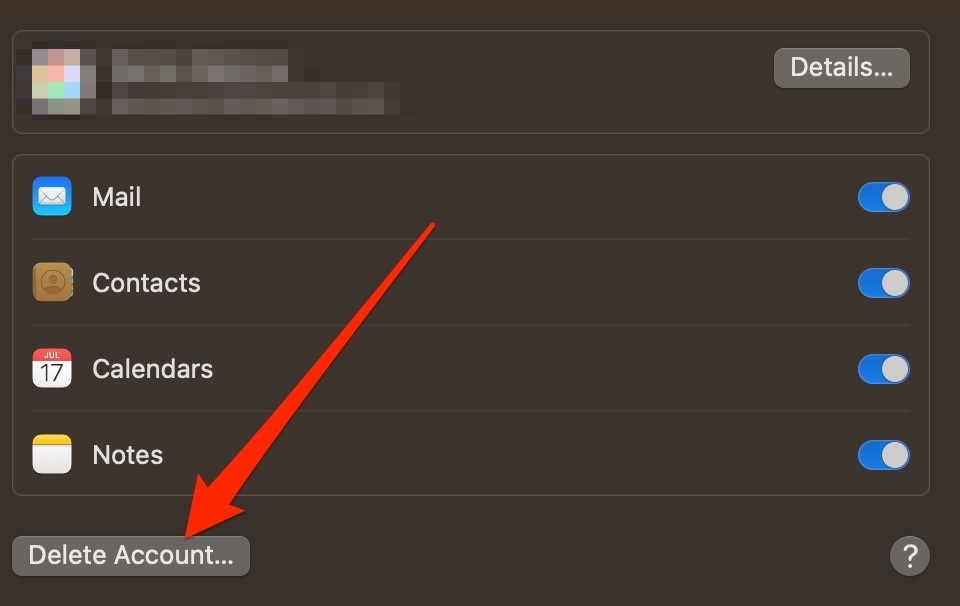
4. Confirmați că doriți să vă ștergeți contul când apare fereastra pop-up.
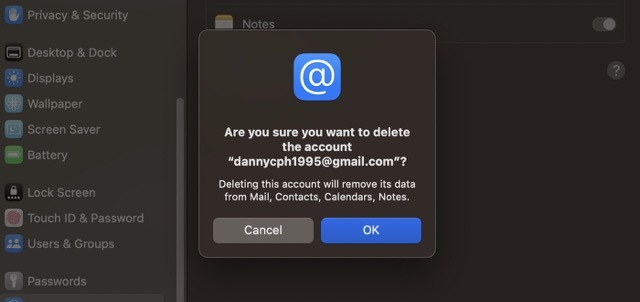
Adăugarea și eliminarea conturilor de internet pe Mac: ambele sunt ușoare
Adăugarea conturilor de internet pe Mac vă poate face mult mai ușor să urmăriți evenimentele, e-mailurile și multe altele. Și dacă doriți să adăugați ceva nou, este destul de simplu să faceți acest lucru. Tot ce trebuie să faceți este să efectuați câțiva pași și veți fi gata de plecare.
De asemenea, puteți decide ulterior că doriți să ștergeți un cont de internet de pe computer și nici nu veți avea probleme în a face asta. Odată ce ați deschis Setările sistemului, procesul este, probabil, chiar mai ușor decât să adăugați ceva nou.

Danny este un scriitor independent care folosește produsele Apple de peste un deceniu. A scris pentru unele dintre cele mai mari publicații de tehnologie de pe web și a lucrat anterior ca scriitor intern înainte de a-și croi propriul traseu. Danny a crescut în Marea Britanie, dar acum scrie despre tehnologie din baza sa scandinavă.